
Содержание
Текст является краеугольным камнем документов, созданных в Adobe InDesign. Как только он окажется на странице, вы должны выровнять его так, чтобы он хорошо вписывался в рамку. InDesign позволяет выравнивать текст по вертикали и по горизонтали.
направления
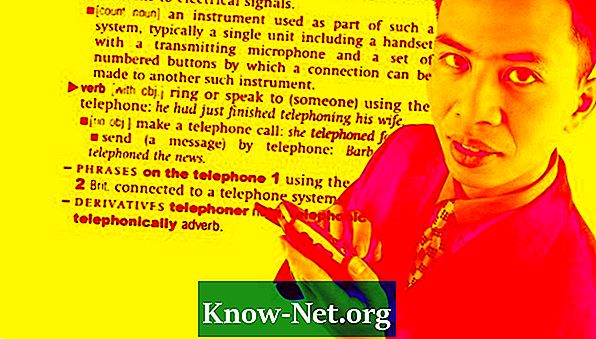
-
Выделите рамку, щелкнув внутри нее в любом месте с помощью инструмента «Выделение».
-
Выберите «Объект», а затем «Параметры текстового фрейма» в меню InDesign.
-
Выберите «Верх», «Низ» или «Вертикальное обоснование», а затем нажмите «ОК». Вы можете просмотреть свою работу, установив флажок предварительного просмотра текстового поля «Параметры».
-
Измените межстрочный интервал в «Параметры фрейма текста», чтобы добавить больше пространства между текстом и фреймом.
-
При необходимости отрегулируйте рамку, выбрав среднюю ручку внизу рамки и перетащив ее вверх или вниз.
Выравнивание текста по вертикали
-
Выделите рамку, щелкнув в любом месте внутри нее с помощью инструмента «Выбор InDesign» (или выделите текст с помощью инструмента «Текст»).
-
Выберите вкладку палитры «Абзац» или выберите «Тип», а затем «Абзац» из меню.
-
Выберите желаемое выравнивание.
Выравнивание текста по горизонтали
чаевые
- Щелкните в любом месте внутри одного абзаца, чтобы изменить его форматирование, а не выделять весь текст.
предупреждение
- Инструкции могут незначительно отличаться в зависимости от используемой версии Adobe InDesign.


